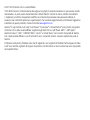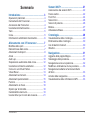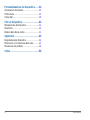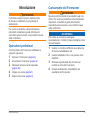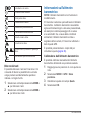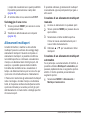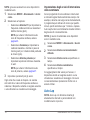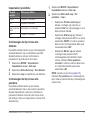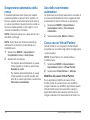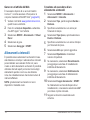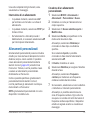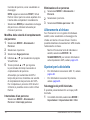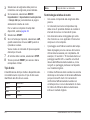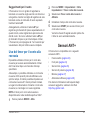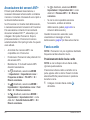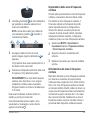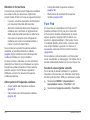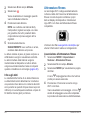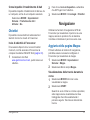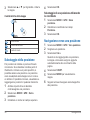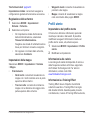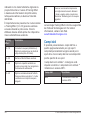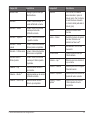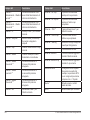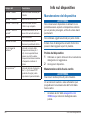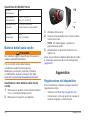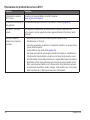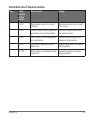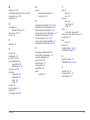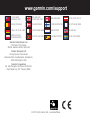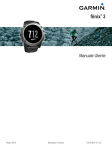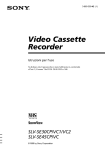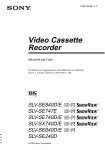Download manuale
Transcript
Forerunner 910XT ® manuale utente Maggio 2014 190-01371-31_0D Stampato a Taiwan © 2011-2014 Garmin Ltd. o società affiliate Tutti i diritti riservati. Conformemente alle leggi sul copyright, il presente manuale non può essere copiato, interamente o in parte, senza l'autorizzazione scritta di Garmin. Garmin si riserva il diritto di modificare o migliorare i prodotti e di apportare modifiche al contenuto del presente manuale senza obbligo di preavviso nei confronti di persone o organizzazioni. Per eventuali aggiornamenti e informazioni aggiuntive sull'utilizzo di questo prodotto, visitare il sito Web www.garmin.com. Garmin®, il logo Garmin, Auto Lap®, Auto Pause®, Forerunner® e Virtual Partner® sono marchi di proprietà di Garmin Ltd. o delle società affiliate, registrati negli Stati Uniti o in altri Paesi. ANT+™, ANT Agent™, Garmin Connect™, GSC™, USB ANT Stick™, Vector™ e Virtual Racer™ sono marchi di proprietà di Garmin Ltd. o delle società affiliate. L'uso di tali marchi non è consentito senza il consenso esplicito da parte di Garmin. Firstbeat e Analyzed by Firstbeat sono marchi registrati e non registrati di Firstbeat Technologies Ltd. New Leaf® è un marchio registrato di Angeion Corporation. Gli altri marchi e nomi commerciali sono di proprietà dei rispettivi titolari. Sommario Introduzione���������������������������������������������3 Operazioni preliminari�����������������������������������������3 Caricamento del Forerunner�������������������������������3 Accensione del Forerunner��������������������������������4 Uso della retroilluminazione�������������������������������4 Tasti��������������������������������������������������������������������5 Icone�������������������������������������������������������������������5 Informazioni sull'altimetro barometrico���������������6 Allenamento con il Forerunner��������������7 Modifica dello sport���������������������������������������������7 Elementi base della corsa����������������������������������7 Allenamenti multisport����������������������������������������8 Avvisi������������������������������������������������������������������9 Auto Lap�����������������������������������������������������������10 Sospensione automatica della corsa����������������12 Uso dello scorrimento automatico��������������������12 Corsa con un Virtual Partner����������������������������12 Virtual Racer�����������������������������������������������������13 Allenamenti a intervalli��������������������������������������14 Allenamenti personalizzati��������������������������������15 Percorsi������������������������������������������������������������16 Allenamento al chiuso��������������������������������������18 Opzioni per la bicicletta������������������������������������18 Caratteristiche del nuoto�����������������������������������19 Uso del timer per il conto alla rovescia�������������21 Sommario Sensori ANT+�����������������������������������������21 Associazione dei sensori ANT+������������������������22 Fascia cardio����������������������������������������������������22 Foot Pod�����������������������������������������������������������24 Sensori bici�������������������������������������������������������26 Sensori di potenza��������������������������������������������26 Bilance��������������������������������������������������������������27 Attrezzatura fitness�������������������������������������������28 Cronologia����������������������������������������������29 Visualizzazione della cronologia�����������������������29 Eliminazione della cronologia���������������������������30 Uso di Garmin Connect������������������������������������30 Obiettivi�������������������������������������������������������������31 Navigazione��������������������������������������������31 Aggiunta della pagina Mappa���������������������������31 Salvataggio della posizione������������������������������32 Navigazione verso una posizione���������������������32 Modifica o eliminazione di una posizione���������33 Navigazione mediante la funzione Indietro all'inizio�������������������������������������������������������������33 Arresto della navigazione���������������������������������33 Visualizzazione delle informazioni GPS�����������33 1 Personalizzazione del dispositivo�������34 Impostazioni del sistema����������������������������������34 Profili utente������������������������������������������������������35 Campi dati��������������������������������������������������������36 Info sul dispositivo��������������������������������42 Manutenzione del dispositivo���������������������������42 Specifiche���������������������������������������������������������43 Batteria della fascia cardio�������������������������������44 Appendice����������������������������������������������44 Registrazione del dispositivo����������������������������44 Dimensioni e circonferenza delle ruote������������45 Risoluzione dei problemi ���������������������������������46 Indice������������������������������������������������������50 2 Sommario Introduzione attenzione Consultare sempre il proprio medico prima di iniziare o modificare un programma di allenamento. Per avvisi sul prodotto e altre informazioni importanti consultare la guida Informazioni importanti sulla sicurezza e sul prodotto inclusa nella confezione. Operazioni preliminari Al primo utilizzo del Forerunner, effettuare le seguenti operazioni. 1 2 3 Caricare il Forerunner (pagina 3). 4 5 Iniziare una corsa (pagina 7). Accendere il Forerunner (pagina 4). Indossare la fascia cardio opzionale (pagina 22). Caricamento del Forerunner attenzione Questo prodotto è dotato di una batteria agli ioni di litio. Per avvisi sul prodotto e altre informazioni importanti, consultare la guida Informazioni importanti sulla sicurezza e sul prodotto inclusa nella confezione. avvertenza Per evitare la corrosione, asciugare accuratamente i contatti e l'area circostante prima del caricamento. 1 2 3 4 Inserire il connettore USB del cavo della clip di ricarica nell'adattatore CA. Inserire l'adattatore CA in una presa a muro standard. Allineare le guide della clip di ricarica ai contatti sul retro del Forerunner. Fissare saldamente il caricabatterie sul quadrante del Forerunner. Salvare una corsa (pagina 8). Introduzione 3 Uso della retroilluminazione 1 5 Caricare completamente il Forerunner. 2 Selezionare ENTER per attivare la retroilluminazione. SUGGERIMENTO: toccare due volte lo schermo del dispositivo per attivare la retroilluminazione. Questa funzione è disponibile solo nelle modalità sportive "Corsa" e "Altro". Selezionare , quindi utilizzare ▲ e ▼ per regolare il livello di retroilluminazione. La batteria completamente carica può durare fino a 20 ore, a seconda dell'uso. Accensione del Forerunner La prima volta che si utilizza il Forerunner, viene richiesto di scegliere le impostazioni del sistema e di immettere le informazioni del profilo utente. 1 2 3 4 Tenere premuto Forerunner. per accendere il Questa finestra consente di visualizzare anche alcune icone di stato. Seguire le istruzioni visualizzate sullo schermo. Recarsi in un'area all'aperto. Attendere mentre il Forerunner ricerca i satelliti. Occorrono dai 30 ai 60 secondi per acquisire il segnale satellitare. L'ora e la data vengono impostate automaticamente. 4 Introduzione Tasti ➌ ENTER Selezionare per attivare la retroilluminazione. Selezionare per scegliere un'opzione e visualizzare un messaggio. ➍ START/ STOP Selezionare per avviare o interrompere il timer. ➎ LAP/ RESET Selezionare per creare un nuovo lap. Tenere premuto per salvare l'attività e reimpostare il timer. ➏ MODE Selezionare per visualizzare il timer e il menu. Se attive, vengono visualizzate anche la mappa e la bussola. Selezionare per uscire da un menu o da una pagina. Le impostazioni vengono salvate. Tenere premuto per passare da una modalità sportiva all'altra. ➊ ➋ ➏ ➌ ➎ ➊ ➋ ➍ Tenere premuto per accendere/ spegnere il dispositivo. Selezionare per regolare la retroilluminazione. Selezionare per visualizzare le icone di stato (pagina 5). Selezionare per cercare una bilancia compatibile. ▲▼ Selezionare per scorrere i menu e le impostazioni. Tenere premuto per scorrere rapidamente le impostazioni. Selezionare per scorrere le pagine allenamento. Icone Un'icona fissa indica che la funzione è attiva. Un'icona lampeggiante indica che il dispositivo sta effettuando una ricerca. Il GPS è acceso. Il GPS è spento. Il timer è in esecuzione. Più attività sportive sono in esecuzione. Livello di carica della batteria. Introduzione 5 La batteria è in carica. La fascia cardio è attiva. Il foot pod è attivo. Il modo bici è attivo. Il modo nuoto (in mare o in piscina) è attivo. È possibile personalizzare i campi dati per includere la quota (pagina 36). Altre attività sportive sono attive. Calibrazione dell'altimetro barometrico Il sensore di potenza è attivo. L'attrezzatura fitness è attiva. Il modo corsa è attivo. Blocco dei tasti È possibile bloccare i tasti sul Forerunner. Ciò consente di ridurre le possibilità che un tasto venga premuto accidentalmente quando si indossa o si toglie l'unità. 2 6 NOTA: l'altimetro barometrico non funziona in modalità nuoto. Il Forerunner calcola la quota attraverso l'altimetro barometrico. L'altimetro barometrico è sensibile agli eventi meteorologici e alle aree pressurizzate, ad esempio le cabine passeggeri di un aereo e le automobili. Se, a causa delle condizioni ambientali, l'altimetro barometrico inizia a segnalare letture errate, il Forerunner utilizzerà i dati di quota GPS. Il sensore bici è attivo. 1 Informazioni sull'altimetro barometrico Selezionare contemporaneamente MODE e ▲ per bloccare i tasti. È possibile calibrare manualmente l'altimetro barometrico utilizzando una posizione salvata. 1 2 3 4 Raggiungere una posizione in cui la quota sia nota. Selezionare MODE > GPS > Salva posizione. Immettere la quota nel campo Quota. Selezionare OK. Selezionare contemporaneamente MODE e ▲ per sbloccare i tasti. Introduzione Se l'utente si trova entro 50 metri da una posizione salvata con dati di quota, il Forerunner calibra automaticamente l'altimetro barometrico. Altrimenti, l'altimetro barometrico viene calibrato mediante dati di quota GPS. Allenamento con il Forerunner Questa sezione descrive le funzioni e le impostazioni relative agli allenamenti per il dispositivo in uso. Molte delle attività riportano istruzioni per la modalità corsa, tuttavia la maggior parte delle funzioni di allenamento può essere utilizzata in tutte le modalità sportive. • Modifica dello sport (pagina 7) • Elementi base della corsa (pagina 7) • Allenamenti multisport (pagina 8) • Avvisi (pagina 9) • Auto Lap® (pagina 10) • Auto Pause® (pagina 12) • Scorrimento automatico (pagina 12) • Virtual Partner® (pagina 12) • Virtual Racer™ (pagina 13) • Allenamenti a intervalli (pagina 14) • Allenamenti personalizzati (pagina 15) Allenamento con il Forerunner • Allenamento al chiuso (pagina 18) • Opzioni per la bicicletta (pagina 18) • Timer per conto alla rovescia (pagina 21) Modifica dello sport • Tenere premuto MODE. • Utilizzare Multisport automatico (pagina 8). Elementi base della corsa Inizio di una corsa Per poter registrare la cronologia, acquisire i segnali satellitari (pagina 4) o associare il Forerunner a un foot pod opzionale (pagina 24). 1 Selezionare START per avviare il timer ➊. ➊ ➋ ➌ La cronologia viene registrata solo mentre il timer è in esecuzione. Il passo ➋ e la distanza ➌ vengono visualizzati sulla pagina del timer. 7 2 I campi dati visualizzati sono quelli predefiniti. È possibile personalizzare i campi dati (pagina 36). È possibile utilizzare gli allenamenti multisport manualmente oppure preimpostarli per gare e altri eventi. Al termine della corsa, selezionare STOP. Creazione di un allenamento multisport manuale Salvataggio di una corsa 1 2 Tenere premuto RESET per salvare la corsa e reimpostare il timer. Trasferire le attività salvate sul computer (pagina 30). Allenamenti multisport 1 2 Avviare un allenamento in qualsiasi sport. 3 Selezionare un'altra modalità sportiva. Gli atleti di triathlon, duathlon e altre attività multisport possono usufruire dei vantaggi degli allenamenti multisport. Quando si imposta un allenamento multisport, è possibile modificare le modalità sportive e continuare a visualizzare il tempo e la distanza totali di tutti gli sport. Ad esempio, è possibile passare dalla modalità bicicletta alla modalità corsa e visualizzare il tempo e la distanza totali sia per la corsa che per il percorso in bicicletta attraverso l'allenamento. 4 Il Forerunner memorizza gli allenamenti multisport nella cronologia e include il tempo e la distanza totali, la frequenza cardiaca media (fascia cardio opzionale richiesta) e le calorie per tutti gli sport dell'allenamento. Include inoltre i dettagli specifici di ciascuno sport. 1 8 Tenere premuto MODE per passare da uno sport all'altro. Il timer si riavvia automaticamente per il nuovo tratto di allenamento. Utilizzare ▲ o ▼ per visualizzare il timer multisport. Creazione di un allenamento multisport automatico Se si partecipa a un allenamento di triathlon, è possibile utilizzare Multisport automatico per passare rapidamente da un segmento sportivo all'altro. È inoltre possibile personalizzare i segmenti sportivi. Selezionare MODE > Allenamento > Multisport automatico. Allenamento con il Forerunner 2 3 4 Se necessario, selezionare Includi transizione per registrare separatamente il tempo di transizione tra i segmenti sportivi. Avvisi Selezionare Avvia multisport > START. ➊ È possibile utilizzare gli avvisi per allenarsi in base a obiettivi di tempo, distanza, calorie, frequenza cardiaca, cadenza e potenza specifici. ➋ NOTA: per attivare i toni e le vibrazioni degli avvisi, vedere pagina 34. Il tempo complessivo dell'evento ➊ e la distanza totale dell'evento ➋ vengono visualizzati sulla prima pagina nello scorrimento delle pagine allenamento. È possibile utilizzare ▲ e ▼ per visualizzare pagine allenamento aggiuntive per ciascun segmento sportivo. Selezionare LAP dopo aver completato un segmento o una transizione. Interruzione dell'allenamento multisport automatico • Selezionare MODE > Allenamento > Interrompi Multisport. • Selezionare STOP, quindi tenere premuto RESET. Allenamento con il Forerunner NOTA: gli avvisi non funzionano durante gli allenamenti a intervalli o personalizzati. Impostazione degli avvisi per tempo, distanza e calorie NOTA: gli avvisi per le calorie non sono disponibili in modalità nuoto. 1 2 3 4 Selezionare MODE > Allenamento > Avvisi corsa. Selezionare Allarme tempo, Allarme distanza o Allarme calorie. Selezionare Attivato. Selezionare Allarme a e inserire il tempo, la distanza e la quantità di calorie. Al raggiungimento del valore per l'avviso, il dispositivo emette un segnale acustico o una vibrazione e visualizza un messaggio. Impostazione degli avvisi avanzati Se si dispone di una fascia cardio, un foot pod, un sensore GSC™ 10 o un sensore di potenza opzionale, è possibile impostare avvisi avanzati per la frequenza cardiaca, la cadenza e la potenza. 9 NOTA: gli avvisi avanzati non sono disponibili in modalità nuoto. 1 2 Selezionare MODE > Allenamento > Avvisi corsa. Selezionare un'opzione: • Selezionare Allarme FC per impostare la frequenza cardiaca minima e massima in battiti al minuto (bpm). NOTA: per ulteriori informazioni sulle zone di frequenza cardiaca, vedere pagina 23. • • 3 Selezionare Cadenza per impostare la cadenza massima e minima in passi al minuto (pam) o in rotazioni della pedivella al minuto (rpm). Selezionare Allarme potenza per impostare la potenza minima e massima in watt. NOTA: per ulteriori informazioni sulle zone di potenza, vedere pagina 27. Impostare i parametri per gli avvisi. Ogni volta che si sale al di sopra o si scende al di sotto di un valore di frequenza cardiaca o cadenza, il dispositivo emette un segnale acustico o una vibrazione e visualizza un messaggio. Impostazione degli avvisi di interruzione della camminata Alcuni programmi di corsa utilizzano interruzioni a intervalli regolari della camminata a tempo. Ad esempio, durante una lunga corsa di allenamento, il programma può indicare di correre per quattro minuti, quindi camminare per 1 minuto e ripetere. Auto Lap funziona correttamente durante l'utilizzo degli avvisi di corsa/camminata. NOTA: gli avvisi di camminata sono disponibili solo in modalità corsa. 1 2 3 4 Selezionare MODE > Allenamento > Avvisi corsa. Selezionare Allarme corsa/camminata> Attivato. Selezionare Allarme corsa e specificare un tempo. Selezionare Allarme camminata e specificare un tempo. Al raggiungimento del valore per l'avviso, il dispositivo emette un segnale acustico o una vibrazione e visualizza un messaggio. Gli avvisi corsa/camminata si ripeteranno finché non si arresta il timer. Auto Lap NOTA: Auto Lap non funziona durante gli allenamenti a intervalli o personalizzati o in modalità nuoto in piscina. 10 Allenamento con il Forerunner Impostazioni predefinite Modalità sportiva Distanza predefinita Corsa 1 miglio o 1 chilometro Bici 5 miglia o 5 chilometri Nuoto in acque libere 0,25 miglia o 0,5 chilometri Altro 1 miglio o 1 chilometro 1 2 Selezionare MODE > Impostazioni > Impostazioni corsa > Auto Lap. Selezionare Attiva Auto Lap > Per posizione > Lap a. • Selezionare Premere solo Lap per attivare il contagiri ogni volta che si seleziona LAP e a ogni passaggio in una delle posizioni indicate. • Selezionare Start e Lap per attivare il contagiri nella posizione GPS in cui viene selezionato START e in tutte le posizioni della corsa in corrispondenza delle quali viene selezionato LAP. • Selezionare Mark e Lap per attivare il contagiri nella posizione GPS contrassegnata prima dell'inizio della corsa e (utilizzare Salva posizione corrente) in tutte le posizioni della corsa in corrispondenza delle quali viene selezionato LAP. Contrassegno dei lap in base alla distanza È possibile utilizzare Auto Lap per contrassegnare automaticamente il lap a una distanza specifica. Questa funzione è utile per confrontare le prestazioni in punti diversi di una corsa. 1 2 3 Selezionare MODE > Impostazioni > Impostazioni corsa > Auto Lap. Selezionare Attiva Auto Lap > Per distanza. Selezionare Lap a e specificare una distanza. Contrassegno dei lap in base alla posizione NOTA: durante un percorso (pagina 16), utilizzare Per posizione per contrassegnare i lap in tutte le posizioni del lap contrassegnate nel percorso. È possibile utilizzare Auto Lap per salvare automaticamente il lap in una posizione specifica. Questa impostazione è utile per confrontare le prestazioni ottenute in diversi punti di una corsa (ad esempio, dopo una lunga salita o uno sprint di allenamento). Allenamento con il Forerunner 11 Sospensione automatica della corsa È possibile utilizzare Auto Pause per mettere automaticamente in pausa il timer quando ci si ferma o quando la velocità scende al di sotto di un valore specificato. Questa funzione è utile se la corsa include semafori o altri luoghi in cui è richiesto di rallentare o fermarsi. Uso dello scorrimento automatico La funzione di scorrimento automatico consente di scorrere automaticamente tutte le pagine dei dati di allenamento mentre il timer è in esecuzione. 1 Selezionare MODE > Impostazioni > Impostazioni corsa > Scorrimento automatico. NOTA: il tempo di pausa non viene salvato con i dati della cronologia. 2 NOTA: Auto Pause non funziona durante gli allenamenti a intervalli o personalizzati o in modalità nuoto. Corsa con un Virtual Partner 1 2 12 Selezionare MODE > Impostazioni > Impostazioni corsa > Auto Pause. Selezionare un'opzione: • Per mettere automaticamente in pausa il timer quando ci si ferma, selezionare Quando in sosta. • Per mettere automaticamente in pausa il timer quando la velocità scende al di sotto di un valore specificato, selezionare Velocità personalizzata. Selezionare Lenta, Media o Veloce. Virtual Partner è uno strumento di allenamento progettato per consentire agli utenti di raggiungere i propri obiettivi. NOTA: Virtual Partner non è disponibile in modalità nuoto. 1 2 Selezionare MODE > Impostazioni > Impostazioni corsa > Virtual Partner. Selezionare Virtual Partner > Attivato. Modifica del passo Virtual Partner Se si apportano modifiche al passo Virtual Partner prima di avviare il timer, tali modifiche vengono salvate. Le modifiche apportate al passo Virtual Partner dopo l'avvio del timer vengono applicate soltanto alla sessione corrente e non vengono salvate con l'azzeramento del timer. Se Allenamento con il Forerunner si apportano modifiche a Virtual Partner durante un'attività, Virtual Partner utilizza il nuovo passo dalla posizione dell'utente. 1 2 Selezionare MODE per visualizzare la pagina di allenamento. Utilizzare ▲ o ▼ per visualizzare la pagina VirtualPartner. NOTA: Virtual Racer non è disponibile in modalità nuoto. Corsa con un Virtual Racer Prima di creare una gara, è necessario aver salvato almeno un'attività. 1 2 3 4 3 Tenere premuto ▲ o ▼ per aumentare o diminuire il passo Virtual Partner. Virtual Racer Virtual Racer è uno strumento di allenamento progettato per migliorare le prestazioni degli utenti. È possibile gareggiare con la propria attività o con una trasferita dal computer (pagina 14). Ad esempio, è possibile fare pratica gareggiando sul percorso effettivo e salvarlo sul Forerunner. Il giorno della gara, è possibile gareggiare con il percorso su cui si è fatto pratica. Virtual Racer stimola ad aumentare il passo precedente, inclusi le salite in cui solitamente si rallenta e lo sprint finale per raggiungere il traguardo. Allenamento con il Forerunner Selezionare MODE > Allenamento > Virtual Racer. Selezionare Nuovo, quindi scegliere un'attività. Selezionare la gara. Selezionare Gareggia. Modifica di una gara virtuale 1 2 3 Selezionare MODE > Allenamento > Virtual Racer. Selezionare la gara. Selezionare Modifica gara per modificare il nome e visualizzare le informazioni relative all'attività precedente. Eliminazione di una gara virtuale 1 Selezionare MODE > Allenamento > Virtual 2 3 Racer. Selezionare la gara. Selezionare Elimina gara > Sì. 13 Gara con un'attività dal Web È necessario disporre di un account Garmin Connect™, nonché associare il Forerunner al computer mediante USB ANT Stick™ (pagina 30). 1 2 3 4 5 Visitare il sito Web www.garminconnect.com, quindi trovare un'attività. Fare clic su Invia al dispositivo e attendere che ANT Agent™ invii l'attività. Selezionare MODE > Allenamento > Virtual Racer. Selezionare la gara. Selezionare Gareggia > START. Allenamenti a intervalli È possibile creare allenamenti a intervalli in base alla distanza o al tempo. L'allenamento a intervalli personalizzato viene salvato finché non viene creato un altro allenamento a intervalli. È possibile utilizzare intervalli aperti per tenere traccia degli allenamenti quando si corre su una distanza nota, ma si desidera tenere traccia del numero di intervalli effettuati. NOTA: gli allenamenti a intervalli non sono disponibili in modalità nuoto. Creazione ed esecuzione di un allenamento a intervalli 1 2 3 4 5 6 7 8 9 Selezionare MODE > Allenamento > Allenamenti > Intervallo. Selezionare Tipo, quindi scegliere Durata o Distanza. Specificare una distanza o un valore per l'intervallo di tempo. Selezionare Tipo riposo, quindi selezionare Durata o Distanza. Specificare una distanza o un valore di tempo per l'intervallo di riposo. Selezionare Altro per opzioni aggiuntive. Selezionare Ripetizioni e immettere il numero di ripetizioni. Se necessario, selezionare Riscaldamento per aggiungere una fase di riscaldamento indefinita all'allenamento. Se necessario, selezionare Defaticamento per aggiungere una fase di defaticamento indefinita all'allenamento. 10 Selezionare Esegui allenamento > START. Se l'allenamento a intervalli dispone di un riscaldamento, è necessario selezionare LAP per iniziare il primo intervallo. 11 Seguire le istruzioni visualizzate sullo schermo. 14 Allenamento con il Forerunner Una volta completati tutti gli intervalli, viene visualizzato un messaggio. Interruzione di un allenamento • In qualsiasi momento, selezionare LAP per terminare un intervallo o una fase di allenamento. • In qualsiasi momento, selezionare STOP per fermare il timer. • Se l'allenamento a intervalli prevede il defaticamento, è necessario selezionare LAP per interrompere l'allenamento. Creazione di un allenamento personalizzato 1 2 3 4 Inoltre è possibile pianificare gli allenamenti personalizzati tramite Garmin Connect, nonché pianificare gli allenamenti in anticipo e memorizzarli sul Forerunner. NOTA: gli allenamenti personalizzati non sono disponibili in modalità nuoto. Allenamento con il Forerunner Immettere un nome per l'allenamento nel campo superiore. Selezionare 1. Nessun obiettivo aperto > Modifica fase. Selezionare Durata per specificare in che modo verrà misurata la fase. Ad esempio, selezionare Distanza per concludere la fase dopo una distanza specifica. Allenamenti personalizzati Gli allenamenti personalizzati possono includere obiettivi per ciascuna fase di allenamento nonché distanze, tempi e calorie variabili. È possibile creare allenamenti personalizzati mediante Garmin Connect (pagina 30) e trasferirli sul Forerunner. Tuttavia, è anche possibile creare e salvare un allenamento personalizzato direttamente sul Forerunner. Selezionare MODE > Allenamento > Allenamenti > Personalizza > Nuovo. 5 6 7 Se si seleziona Aperto, è possibile concludere la fase durante l'allenamento selezionando LAP. In Durata, immettere un valore. Selezionare Obiettivo per scegliere l'obiettivo durante la fase. Ad esempio, selezionare Frequenza cardiaca per mantenere una frequenza cardiaca costante durante la fase. Se necessario, selezionare una zona obiettivo o immettere un intervallo personalizzato. Ad esempio, è possibile selezionare una zona di frequenza cardiaca. Ogni volta che si supera o si scende al di sotto del valore di frequenza cardiaca specificato, il dispositivo emette un segnale acustico e visualizza un messaggio. 15 8 9 Una volta immessi i dettagli della fase, selezionare MODE. Eseguire un'operazione: • • Per aggiungere un'altra fase, selezionare <Aggiungi nuova fase> e ripetere i passaggi da 4 a 8. Per contrassegnare ogni fase come fase di defaticamento, selezionarla, quindi scegliere Segna come fase di defaticamento. Le fasi di defaticamento vengono annotate nella cronologia di allenamento. Ripetizione delle fasi Per poter ripetere una fase di allenamento, è necessario creare prima un allenamento con almeno una fase. 1 2 Selezionare <Aggiungi nuova fase> > Durata. Selezionare un'opzione: • Selezionare Ripeti per ripetere una fase una o più volte. Ad esempio, è possibile ripetere per 4 volte una fase di allenamento di 1 km. • Selezionare Ripeti fino a per ripetere una fase specificando una durata. Ad esempio, è possibile ripetere una fase di 5 minuti per trenta minuti o fino a che non si raggiunge la zona di frequenza cardiaca 5. 16 3 4 Selezionare Indietro a fase e selezionare una fase da ripetere. Selezionare MODE per continuare. Avvio di un allenamento personalizzato 1 2 3 Premere MODE > Allenamento > Allenamenti > Personalizza. Selezionare l'allenamento. Selezionare Esegui allenamento > START. Eliminazione di un allenamento personalizzato 1 2 3 Premere MODE > Allenamento > Allenamenti > Personalizza. Selezionare l'allenamento. Selezionare Elimina allenamento > Sì. Percorsi Con il Forerunner, è possibile personalizzare gli allenamenti anche creando e modificando i percorsi in base ad attività precedentemente registrate. È possibile seguire un percorso salvato semplicemente perché è un buon percorso. Ad esempio, è possibile salvare un percorso ciclabile per raggiungere il proprio posto di lavoro. È inoltre possibile seguire un percorso salvato, tentando di eguagliare o superare gli obiettivi prestazionali precedentemente impostati. Ad esempio, se il percorso originale è stato completato in 30 minuti, è possibile correre contro Virtual Partner Allenamento con il Forerunner e provare a completare il percorso in meno di 30 minuti. È possibile creare un percorso dalla propria attività oppure inviare un percorso da Garmin Connect al dispositivo. NOTA: i percorsi non sono disponibili in modalità nuoto. Creazione di percorsi con il Forerunner 1 2 3 Selezionare MODE > Allenamento > Percorsi > Nuovo. Nella pagina Cronologia, selezionare una voce sulla quale basare il percorso. Selezionare MODE per uscire. Modifica di un percorso 1 2 3 Selezionare MODE > Allenamento > Percorsi. Selezionare il percorso. Selezionare Modifica percorso per modificare il nome e visualizzare le informazioni relative all'attività precedente. Allenamento con il Forerunner Avvio di un percorso 1 2 3 Selezionare MODE > Allenamento > Percorsi. Selezionare il percorso. Selezionare Segui percorso > START. La cronologia viene registrata anche se non si segue il percorso. Seguire un percorso dal Web È necessario disporre di un account Garmin Connect, nonché associare il Forerunner al computer mediante USB ANT Stick (pagina 30). 1 2 3 4 5 Visitare il sito Web www.garminconnect.com, quindi trovare un'attività. Fare clic su Invia al dispositivo e attendere che ANT Agent invii l'attività. Selezionare MODE > Allenamento > Percorsi. Selezionare il percorso. Selezionare Segui percorso > START. Suggerimenti per gli allenamenti con i percorsi • Se si include un riscaldamento, selezionare START per avviare il percorso e iniziare successivamente il riscaldamento. • Non seguire il tracciato del percorso durante il riscaldamento. Quando si è pronti a iniziare, dirigersi verso il tracciato del percorso. Quando ci si trova in qualsiasi punto del 17 tracciato del percorso, viene visualizzato un messaggio. NOTA: appena si seleziona START, Virtual Partner inizia il percorso senza aspettare che l'utente abbia completato il riscaldamento. • Selezionare MODE per visualizzare la mappa del percorso o utilizzare la bussola per ritrovare il percorso. Modifica della velocità di completamento del percorso 1 2 3 4 5 Selezionare MODE > Allenamento > Percorsi. 1 2 3 Selezionare MODE > Allenamento > Percorsi > Interrompi percorso. Selezionare Elimina percorso > Sì. Mentre il Forerunner tenta di individuare i satelliti, selezionare ENTER > Sì. SUGGERIMENTO: per ulteriori informazioni sulle impostazioni GPS, vedere pagina 33. Utilizzare ▲ o ▼ per visualizzare la pagina VirtualPartner. Interruzione di un percorso Selezionare il percorso. Se il Forerunner non è in grado di individuare satelliti, viene visualizzato un messaggio che chiede se l'utente si trova al chiuso. È anche possibile disattivare manualmente il GPS durante l'allenamento al chiuso. Selezionare Segui percorso. Tenere premuto ▲ o ▼ per regolare la percentuale del tempo necessario al completamento del percorso. Selezionare MODE > Allenamento > Percorsi. Allenamento al chiuso Selezionare il percorso. Ad esempio, per aumentare del 20% il tempo del percorso, immettere una velocità di completamento del percorso del 120%. Per completare un percorso di 30 minuti in 24 minuti, è possibile correre contro Virtual Partner. 18 Eliminazione di un percorso Opzioni per la bicicletta • Per informazioni sul sensore GSC 10, vedere pagina 26. • Per informazioni sui sensori di potenza, vedere pagina 26. Salvataggio dei profili bicicletta È possibile personalizzare fino a cinque profili bicicletta. 1 In modalità bicicletta, selezionare MODE > Impostazioni > Impostazioni bici > Bici. Allenamento con il Forerunner 2 3 4 5 6 7 Selezionare fino a cinque bici, quindi scegliere Fatto. Selezionare Bici 1 > Dettagli bici. Immettere un nome per il profilo bici, il peso della bicicletta e il valore del contachilometri. Se si utilizza un sensore di velocità e cadenza o un sensore di potenza, selezionare Dimensioni ruota. • Selezionare Auto per calcolare le dimensioni della ruota tramite la distanza GPS. • Selezionare Personalizza per immettere le dimensioni della ruota. Per visualizzare una tabella di dimensioni e circonferenze delle ruote, vedere pagina 45. Tenere premuto MODE per passare da una bicicletta all'altra. Ripetere i passaggi da 1 a 5 per ulteriori bici. Caratteristiche del nuoto AVVERTENZA Il Forerunner è concepito per il nuoto in superficie. Le immersioni subacquee con il Forerunner potrebbero danneggiare il prodotto e invalidarne la garanzia. Nuoto in acque aperte nuoto inclusi la distanza, il ritmo e il numero di bracciate. NOTA: il Forerunner non può registrare i dati della frequenza cardiaca durante il nuoto. 1 2 3 4 5 6 Tenere premuto MODE. Selezionare Nuoto > Nuoto in acque libere. Se necessario, selezionare MODE > Impostazioni > Impostazioni acque aperte > Campi dati per personalizzare le pagine allenamento relative al nuoto. Per un elenco completo dei campi dati disponibili, vedere pagina 36. Selezionare START. Al termine della nuotata, selezionare STOP. Tenere premuto RESET per salvare i dati e reimpostare il timer. Nuoto in piscina È possibile registrare i dati relativi al nuoto includendo la distanza, il ritmo, il numero di bracciate e il tipo di stile (solo per il nuoto in piscina). NOTA: il Forerunner non può registrare i dati della frequenza cardiaca durante il nuoto. 1 2 Tenere premuto MODE. Selezionare Nuoto > Nuoto in piscina. È possibile utilizzare il Forerunner per il nuoto in acque aperte. È possibile registrare i dati del Allenamento con il Forerunner 19 3 4 5 6 7 8 Selezionare la lunghezza della piscina o immettere una lunghezza personalizzata. Se necessario, selezionare MODE > Impostazioni > Impostazioni nuoto piscina > Campi dati per personalizzare le pagine allenamento relative al nuoto. Per un elenco completo di campi dati disponibili, vedere pagina 36. Selezionare START. Se ci si ferma per riposarsi, selezionare LAP, quindi selezionare di nuovo LAP quando si riprende a nuotare. Viene creato un intervallo di riposo separato dal tempo di nuoto. • Una vasca corrisponde alla lunghezza della piscina. • Un intervallo nel nuoto corrisponde al lap della corsa. È possibile dividere la nuotata in intervalli di nuoto e in intervalli di riposo. • Una bracciata viene conteggiata ogni volta che il braccio su cui è applicato il Forerunner compie un ciclo completo. • Il punteggio swolf indica la somma del tempo totale impiegato per una vasca e del numero di bracciate necessarie per completarla. Ad esempio, 30 secondi + 15 bracciate danno un punteggio swolf di 45. Lo swolf è un'unità di misura dell'efficienza della nuotata e, come nel golf, un punteggio più basso corrisponde a un risultato migliore. • L'indice di efficienza della nuotata è la somma del tempo e del numero di bracciate effettuate per percorrere 25 metri. Ciò consente di confrontare l'efficienza della nuotata con un'altra piscina o con un allenamento in mare. Un indice di efficienza della nuotata basso indica un risultato migliore. Tenere premuto RESET per salvare i dati e reimpostare il timer. L'identificazione del tipo di stile è disponibile solo in modalità nuoto in piscina. Il tipo di stile viene identificato alla fine di una vasca. Libero Stile libero Dorso Dorso Rana Rana Farfalla Farfalla Più tipi di stile in un intervallo Terminologia relativa al nuoto Al termine della nuotata, selezionare STOP. Tipi di stile 20 Misto Allenamento con il Forerunner Suggerimenti per il nuoto Il Forerunner non è in grado di registrare le bracciate o le vasche negli esercizi solo braccia o solo gambe. Garmin consiglia di registrare le sole bracciate come un intervallo di nuoto separato tramite il tasto LAP. Analogamente, utilizzare il tasto LAP per registrare gli intervalli di riposo separatamente. In questo modo, viene migliorata la precisione dei dati di nuoto. Se non si utilizza il tasto LAP per gli intervalli di riposo o per interrompere il timer, il Forerunner può impiegare da 7 a 8 secondi per visualizzare i dati per l'ultima vasca completa. Uso del timer per il conto alla rovescia È possibile utilizzare il timer per il conto alla rovescia per avviare automaticamente il timer del Forerunner dopo un intervallo di tempo specificato. Ad esempio, è possibile utilizzare un conto alla rovescia di 30 secondi prima di effettuare uno sprint a tempo. È inoltre possibile impostare un conto alla rovescia di 5 minuti prima di iniziare una gara tra imbarcazioni. Durante il conto alla rovescia, la cronologia non viene registrata. 2 3 4 5 Premere MODE > Impostazioni > Altre impostazioni > Timer conto alla rovescia. Selezionare Timer conto alla rovescia > Attivato. Immettere il tempo del conto alla rovescia. Selezionare START per avviare il timer per il conto alla rovescia. Verranno rilevati 5 segnali acustici prima che il timer si avvii automaticamente. Sensori ANT+ Il Forerunner è compatibile con i seguenti accessori ANT+ . • Fascia cardio (pagina 22) • Foot pod (pagina 24) • Sensori bici (pagina 26) • Sensori di potenza (pagina 26) • Bilance (pagina 27) • Attrezzatura fitness (pagina 28) Per ulteriori informazioni sull'acquisto degli accessori aggiuntivi, visitare il sito Web http://buy.garmin.com. NOTA: il timer per il conto alla rovescia è disponibile solo nella modalità sportiva "Altro". 1 Tenere premuto MODE > Altro. Sensori ANT+ 21 Associazione dei sensori ANT+ Prima di poter effettuare l'associazione, è necessario indossare la fascia cardio o installare il sensore. Consultare il manuale di avvio rapido o le istruzioni dell'accessorio. Se il Forerunner non mostra i dati dell'accessorio, è necessario associare l'accessorio al Forerunner. Per associazione si intende il riconoscimento dei sensori wireless ANT+™, ad esempio, per collegare il foot pod al Forerunner. Dopo la prima associazione, il Forerunner riconosce automaticamente il foot pod ogni volta che questo viene attivato. • Accertarsi che il sensore ANT+ sia compatibile con il Forerunner. • Posizionare il Forerunner nella portata di 3 m del sensore ANT+. • Mantenersi a 10 m da altri sensori ANT+ durante l'associazione. • Se è disattivato, selezionare MODE > Impostazioni > Impostazioni corsa > Frequenza cardiaca > FC ANT+ > Sì > Riavvia scansione. • Se è disattivato, selezionare MODE > Impostazioni > Impostazione corsa > Foot Pod > Sì > Riavvia scansione. • Se è disattivato, selezionare MODE > Impostazioni > Impostazioni bici > nome della bici > Velocità/Cadenza ANT+ > Sì > Riavvia scansione. 22 • Se è disattivato, selezionare MODE > Impostazioni > Impostazioni bici > nome della bici > Potenza ANT+ > Sì > Riavvia scansione. • Se non è ancora possibile associare l'accessorio, sostituire la batteria dell'accessorio (vedere pagina 44 o le istruzioni dell'accessorio). Quando l'accessorio è associato, viene visualizzato un messaggio e l'icona dell'accessorio (pagina 5) è fissa sullo schermo. Fascia cardio NOTA: il Forerunner non può registrare i dati della frequenza cardiaca durante il nuoto. Posizionamento della fascia cardio NOTA: se non si dispone di una fascia cardio, ignorare questa sezione. Posizionare la fascia cardio a contatto con la pelle, appena sotto lo sterno. Fissarlo in modo aderente affinché possa rimanere in posizione durante la corsa. 1 Collegare il modulo fascia cardio ➊ all'elastico. Sensori ANT+ Impostazione delle zone di frequenza cardiaca ➊ 2 Inumidire gli elettrodi ➋ sul retro dell'elastico per garantire la massima aderenza tra il torace e il trasmettitore. Nota: alcune fasce cardio sono dotate di un rivestimento protettivo ➌. Inumidire il rivestimento protettivo. ➍ ➌ ➋ 3 4 ➋ Avvolgere l'elastico intorno al torace, quindi collegare il gancio dell'elastico ➍ al passante. Il logo Garmin deve essere posizionato con il lato destro rivolto verso l'alto. Posizionare il dispositivo all'interno della zona di copertura (3 m) della fascia cardio. SUGGERIMENTO: se i dati della frequenza cardiaca sono discontinui o non vengono visualizzati, potrebbe essere necessario stringere l'elastico sul torace o riscaldarsi per 5-10 minuti. Dopo averla indossata, la fascia cardio è in standby e pronta per inviare dati. Una volta associata la fascia cardio, viene visualizzato un messaggio e sullo schermo appare l'icona fissa . Sensori ANT+ Prima di poter personalizzare le zone di frequenza cardiaca, è necessario attivare la fascia cardio. Per stabilire le zone di frequenza cardiaca, il Forerunner utilizza le informazioni del profilo utente impostate durante la configurazione iniziale. Per ottenere un calcolo preciso del consumo di calorie durante l'attività, impostare la frequenza cardiaca massima, la frequenza cardiaca a riposo e le zone di frequenza cardiaca. 1 2 3 Selezionare MODE > Impostazioni > Impostazioni corsa > Frequenza cardiaca > Zone frequenza cardiaca. Seguire le istruzioni visualizzate sullo schermo. Ripetere la procedura per ciascuna modalità sportiva. Informazioni sulle zone di frequenza cardiaca Molti atleti utilizzano le zone di frequenza cardiaca per misurare e aumentare la propria potenza cardiovascolare e migliorare il loro livello di forma fisica. Con zona di frequenza cardiaca si intende un intervallo definito di battiti cardiaci al minuto. Le cinque zone di frequenza cardiaca comunemente riconosciute vengono numerate da 1 a 5 in base alla crescente intensità. Solitamente, le zone di frequenza cardiaca vengono calcolate in base a percentuali della frequenza cardiaca massima. 23 Obiettivi di forma fisica Conoscere la propria zona di frequenza cardiaca può essere utile per misurare e migliorare il proprio livello di forma in base ai seguenti principi. • Il cuore è un ottimo parametro di riferimento per misurare l'intensità dell'esercizio. • Allenarsi in determinate zone di frequenza cardiaca può contribuire al miglioramento della capacità cardiovascolare e della forza. • Conoscere la propria zona di frequenza cardiaca può evitare il sovrallenamento e ridurre il rischio di danni fisici. Se si conosce la propria frequenza cardiaca massima, è possibile utilizzare la tabella (pagina 49) per stabilire la zona di frequenza cardiaca ottimale per i propri obiettivi. In caso contrario, utilizzare uno dei calcolatori disponibili su Internet per individuare la propria frequenza cardiaca massima. Presso alcune palestre e alcuni centri fitness è possibile effettuare un test che misura la frequenza cardiaca massima. Altre opzioni di frequenza cardiaca • Avvisi relativi alla frequenza cardiaca (pagina 9) • Calcoli delle zone di frequenza cardiaca (pagina 49) 24 • Campi dati della frequenza cardiaca (pagina 36) • Risoluzione dei problemi di frequenza cardiaca (pagina 48) Foot Pod Il Forerunner è compatibile con il foot pod. È possibile utilizzare il foot pod per inviare dati al Forerunner durante l'allenamento al chiuso oppure quando il segnale GPS è debole o si perdono i segnali satellitari. Il foot pod si trova in modalità standby ed è pronto a inviare i dati una volta installato o quando ci si muove. È necessario associare il foot pod al Forerunner (pagina 22). Se la batteria si sta scaricando, sul Forerunner viene visualizzato un messaggio. Ciò indica che la durata residua della batteria è di circa cinque ore. Scelta di una sorgente velocità Se si decide di allenarsi all'aperto, è possibile impostare il Forerunner per utilizzare i dati forniti dal foot pod anziché il GPS per calcolare il passo. 1 2 Selezionare MODE > Impostazioni > Impostazioni corsa > Foot Pod > Sì. Selezionare Sorgente velocità > Foot Pod. Sensori ANT+ Informazioni sulla calibrazione del Foot Pod La calibrazione del foot pod è facoltativa e può migliorarne la precisione. Sono disponibili tre modalità per regolare la calibrazione: a distanza, tramite GPS e manuale. Calibrazione del Foot Pod in base alla distanza Per ottenere risultati ottimali, si dovrebbe eseguire la calibrazione del foot pod utilizzando il limite interno di un tracciato regolare. Un tracciato regolare (2 lap = 800 m) è più accurato di un tapis roulant. 1 2 3 4 5 Selezionare MODE > Impostazioni > Impostazioni corsa > Foot Pod > Calibra > Distanza. Selezionare una distanza. Selezionare Continua > START per iniziare la registrazione. 2 3 Selezionare Continua > START per iniziare la registrazione. Correre o camminare per circa 1000 m. Il Forerunner informa l'utente quando ha raggiunto la distanza desiderata. Calibrazione manuale del Foot Pod Se la distanza relativa al foot pod risulta leggermente superiore o inferiore ogni volta che si corre, è possibile regolare manualmente il fattore di calibrazione. 1 2 Selezionare MODE > Impostazioni > Impostazioni corsa > Foot Pod > Fattore di calibrazione. Regolare il fattore di calibrazione. • Aumentare il fattore di calibrazione se la distanza è troppo breve. • Ridurlo se la distanza è troppo elevata. Percorrere la distanza correndo o camminando. Selezionare STOP. Calibrazione del Foot Pod in base al GPS Per eseguire la calibrazione del foot pod tramite il GPS, è necessario ricevere i segnali GPS. 1 Selezionare MODE > Impostazioni > Impostazioni corsa > Foot Pod > Calibra > GPS. Sensori ANT+ 25 Sensori bici Il Forerunner è compatibile con il sensore di velocità e cadenza GSC 10 per biciclette. Per un elenco dei sensori ANT+ di terzi compatibili con il Forerunner, visitare il sito Web www.garmin.com/intosports. Per ulteriori informazioni sugli allarmi di cadenza, vedere pagina 9. Media diversa da zero per i dati di cadenza Allenamento con un sensore bici L'impostazione media dati diversa da zero è disponibile per l'allenamento con un sensore cadenza opzionale. L'impostazione predefinita consente di includere i valori uguali a zero riscontrati quando non si pedala. 1 Per attivare o disattivare la media diversa da zero, selezionare MODE > Impostazioni > Impostazioni bici >Media dati > Cadenza. Prima di iniziare l'allenamento, è necessario impostare la modalità bicicletta, nonché associare il sensore GSC 10 al Forerunner. 2 3 Selezionare MODE > Impostazioni > Impostazioni bici > nome della bici > Velocità/Cadenza ANT+. Selezionare Sì nel campo Sensori bici presenti. Se necessario, selezionare Altro per scegliere il tipo di sensore. Informazioni sul sensore GSC 10 I dati relativi alla cadenza rilevati dal sensore GSC 10 vengono sempre registrati. Se non è associato alcun sensore GSC 10, vengono utilizzati i dati GPS per calcolare la velocità e la distanza. Sensori di potenza Per un elenco dei sensori ANT+ di terzi compatibili con il Forerunner, visitare il sito Web www.garmin.com/intosports. Calibrazione del sensore di potenza Prima di calibrare il sensore di potenza, è necessario installarlo correttamente e attivare la registrazione dei dati. È necessario impostare la modalità bicicletta. La cadenza è la frequenza della pedalata o rotazione misurata dal numero di rivoluzioni della pedivella al minuto (rpm). Sono disponibili due sensori GSC 10: uno per la cadenza e uno per la velocità. 26 Sensori ANT+ Per istruzioni sulla calibrazione, specifiche per il proprio sensore di potenza, fare riferimento alle istruzioni del produttore. 1 2 3 4 Selezionare MODE > Impostazioni > Impostazioni bici > nome della bici > Potenza ANT+. Selezionare Sì nel campo Sensore potenza presente. Selezionare Calibra. Tenere attivo il sensore di potenza pedalando finché non viene visualizzato il messaggio. Impostazione delle zone di potenza Prima di configurare le zone di potenza, è necessario attivare la modalità bicicletta. È possibile impostare sette zone di potenza personalizzate (1=più bassa, 7=più elevata). Se si conosce il valore della propria soglia di potenza funzionale (FTP), è possibile inserirlo e lasciare che sia il Forerunner a calcolare automaticamente le zone di potenza. 1 2 Selezionare MODE > Impostazioni > Impostazioni bici > nome della bici > Zone potenza. Selezionare un'opzione: • Selezionare % soglia di potenza funzionale per visualizzare e modificare le zone in base a percentuali della potenza di soglia. Sensori ANT+ • Selezionare Watt per visualizzare e modificare le zone in watt. Media diversa da zero per i dati di potenza L'impostazione media dati diversa da zero è disponibile per l'allenamento con un sensore di potenza opzionale. L'impostazione predefinita consente di includere i valori uguali a zero riscontrati quando non si pedala. Per attivare o disattivare la media diversa da zero, selezionare MODE > Impostazioni > Impostazioni bici >Media dati > Potenza. Registrazione dei dati Quando viene associato un sensore di potenza di terzi (pagina 26), i punti vengono registrati ogni secondo. Con la registrazione dei punti a intervalli di un secondo viene utilizzata più memoria di quella disponibile nel Forerunner, ma è possibile creare un registro della corsa più preciso. Bilance Uso della bilancia Se si dispone di una bilancia compatibile ANT+, il Forerunner può leggere i dati dalla bilancia. 1 Selezionare MODE > Impostazioni> Sistema > Bilancia ANT+. 27 2 3 Selezionare Sì nel campo Attivato. 4 Posizionarsi sulla bilancia. 5 Scendere dalla bilancia. Selezionare . Viene visualizzato un messaggio quando viene individuata la bilancia. NOTA: se si utilizza una bilancia Body Composition, togliere le scarpe e le calze per garantire che tutti i parametri della composizione corporea vengano letti e registrati. SUGGERIMENTO: se si verifica un errore, scendere dalla bilancia e riprovare. Le letture relative al peso, al grasso corporeo e all'idratazione vengono visualizzare sull'unità. Le ulteriori letture della bilancia vengono memorizzate nel dispositivo e tutte le letture vengono automaticamente inviate al computer quando si trasferisce la cronologia (pagina 30). Attrezzatura fitness La tecnologia ANT+ collega automaticamente la fascia cardio del Forerunner all'attrezzatura fitness in modo da poter controllare i propri dati sul display del dispositivo. Individuare il logo ANT+ Link Here sull'attrezzatura fitness compatibile. Visitare il sito Web www.garmin.com/antplus per ulteriori informazioni relative al collegamento. Associazione all'attrezzatura fitness 1 2 3 Info sugli atleti Le caratteristiche fisiche di un atleta influiscono su determinati calcoli della bilancia. Un atleta è una persona che si allena con costanza da molti anni (eccetto nei periodi di riposo dovuti a piccoli infortuni) e ha una frequenza cardiaca a riposo di 60 battiti al minuto (bpm) o inferiore. 28 4 Selezionare MODE > Impostazioni > Sistema > Attrezzatura fitness. Selezionare Sì nel campo Attivato. Selezionare MODE per visualizzare la pagina del timer. lampeggiante indica che l'unità è L'icona pronta per essere associata. Posizionare il Forerunner accanto al logo ANT+ Link Here. Viene visualizzato un messaggio. L'icona smette di lampeggiare una volta completata la procedura di associazione dell'attrezzatura. Sensori ANT+ 5 Avviare il timer sull'attrezzatura fitness per iniziare l'allenamento. Il timer sul Forerunner si avvia automaticamente. In caso si verifichino problemi durante l'associazione, reimpostare il Forerunner e l'attrezzatura fitness e riprovare. Cronologia Il Forerunner memorizza i dati in base al tipo di attività, agli accessori utilizzati e alle impostazioni dell'allenamento. Quando la memoria del Forerunner è piena, i dati meno recenti vengono sovrascritti. Viene visualizzato un messaggio sul Forerunner prima dell'eliminazione di qualsiasi dato. NOTA: la cronologia non viene registrata quando il timer non è attivo o è in pausa. Memoria prevista Descrizione dell'attività 220 ore Registrazione intelligente senza accessori ANT+™ 160 ore Registrazione intelligente con accessori ANT+ 48 ore Registrazione di ogni secondo senza accessori ANT+ Cronologia 42 ore Registrazione di ogni secondo con accessori ANT+ Visualizzazione della cronologia La cronologia consente di visualizzare la data, l'ora del giorno, la distanza, il tempo di corsa, le calorie e il passo o la velocità media e massima. Per il nuoto vengono visualizzati anche dati sulle bracciate e sull'efficienza. La cronologia visualizza inoltre la frequenza cardiaca, la cadenza e i dati di potenza se la fascia cardio, il foot pod, il sensore di cadenza o il sensore di potenza sono in uso (accessori opzionali). 1 2 Selezionare MODE > Cronologia > Attività. 3 4 Selezionare un'attività. 5 Utilizzare ▲ e ▼ per visualizzare le attività salvate. Selezionare Visualizza altre info per visualizzare le medie e le massime. Selezionare un'opzione: • Selezionare Mappa per visualizzare l'attività sulla mappa. • Selezionare Visualizza tratti per visualizzare parti di un'attività multisport. • Selezionare Visualizza lap per visualizzare i dettagli dei lap. 29 • 6 Selezionare Visualizza intervalli per visualizzare i dettagli degli intervalli. Selezionare ▲ o ▼ per scorrere i lap. Visualizzazione dei totali della cronologia per sport 1 2 Selezionare MODE > Cronologia > Totali. Selezionare uno sport. Visualizzazione della quantità di memoria utilizzata Uso di Garmin Connect Garmin Connect è un software basato sul Web per la memorizzazione e l'analisi dei dati. 1 2 1 Eliminazione della cronologia 2 3 Selezionare MODE > Cronologia > Elimina > Singole attività. Utilizzare ▲ e ▼ per selezionare un'attività. Selezionare Elimina attività. Eliminazione delle attività precedenti 1 2 Selezionare MODE > Cronologia > Elimina > Attività precedenti. Selezionare Sì per eliminare le attività registrate da oltre un mese. Seguire le istruzioni visualizzate sullo schermo. Invio della cronologia al computer Selezionare MODE > Cronologia > Dettagli memoria. 1 Visitare il sito Web www.garminconnect.com /start. 2 3 4 Collegare l'USB ANT Stick a una porta USB del computer. I driver dell’USB ANT Stick installano automaticamente Garmin ANT Agent. Se l’installazione non avviene automaticamente, è possibile scaricare USB ANT Agent. Visitare il sito Web www.garminconnect.com/start. Posizionare il dispositivo entro la portata (3 m) del computer. Selezionare Sì. Seguire le istruzioni visualizzate sullo schermo. Invio di tutti i dati del Forerunner Per impostazione predefinita, il Forerunner invia al computer solo le attività nuove. È possibile inviare al computer tutte le attività salvate. Selezionare MODE > Cronologia > Trasferisci tutto. 30 Cronologia Come impedire il trasferimento di dati È possibile impedire il trasferimento di dati a e da un computer, anche da un computer associato. Selezionare MODE > Impostazioni > Sistema > Trasferimento dati > Attivato > No. Obiettivi È possibile creare obiettivi di allenamento in Garmin Connect e inviarli al Forerunner. Invio di obiettivi al Forerunner È necessario disporre di un account Garmin Connect, nonché associare il Forerunner al computer mediante USB ANT Stick (pagina 30). 1 Consultare il sito Web www.garminconnect.com, quindi creare un obiettivo. 2 3 Fare clic su Invia al dispositivo e attendere che ANT Agent invii l'obiettivo. Selezionare MODE > Cronologia > Obiettivi. Navigazione Utilizzare le funzioni di navigazione GPS del Forerunner per visualizzare il percorso su una mappa, salvare le posizioni che si desidera ricordare e individuare il percorso verso casa. Aggiunta della pagina Mappa Prima di utilizzare le funzioni di navigazione, potrebbe essere necessario configurare il Forerunner per visualizzare la mappa. 1 2 Selezionare MODE > Impostazioni > Sistema > Mappa. Selezionare Sì nel campo Mappa. Visualizzazione della traccia durante la corsa 1 2 Navigazione Selezionare MODE finché non viene visualizzata la mappa. Selezionare START. Quando si avvia il timer e si inizia a spostarsi, sulla mappa viene visualizzata una linea tratteggiata che indica esattamente il percorso seguito. Tale linea è denominata traccia. 31 3 Selezionare ▲ o ▼ per ingrandire o ridurre la mappa. Caratteristiche della mappa ➊ ➌ ➊ ➋ ➌ ➋ Punta a nord Posizione corrente Livello di zoom 4 Salvataggio di una posizione utilizzando le coordinate 1 2 3 1 2 3 32 Andare al punto dove si desidera contrassegnare una posizione. Selezionare MODE > GPS > Salva posizione. Immettere le coordinate nel campo Posizione. Selezionare OK. Navigazione verso una posizione 1 2 3 Selezionare MODE > GPS > Vai a posizione. 4 5 Selezionare START. Salvataggio della posizione Per posizione si intende un punto archiviato in memoria. Se si desidera ricordare punti di riferimento o tornare a un punto specifico, è possibile salvare una posizione. La posizione viene visualizzata sulla mappa con un nome e un simbolo. È possibile ricercare, visualizzare e raggiungere le posizioni in qualsiasi momento. Selezionare OK. 6 Scegliere una posizione. Selezionare Vai a. Quando si sta raggiungendo una posizione, la mappa e la bussola vengono aggiunte automaticamente allo scorrimento delle pagine. Selezionare MODE per visualizzare la mappa. Seguire la linea che appare sulla mappa fino alla posizione. Selezionare MODE > GPS > Salva posizione. Immettere un nome nel campo superiore. Navigazione NOTA: se si utilizza la registrazione secondo per secondo (pagina 34), l'individuazione della posizione di partenza potrebbe richiedere alcuni secondi. Caratteristiche della bussola Nella bussola, la freccia ➊ punta verso la posizione. Nella bussola viene inoltre visualizzata la distanza ➋ e il tempo ➌ necessario per raggiungere la posizione. ➊ ➋ ➌ Modifica o eliminazione di una posizione 1 2 3 Viene visualizzata la mappa. Sulla mappa viene visualizzata una linea dalla posizione corrente al punto di partenza. Selezionare MODE > GPS > Vai a posizione. Arresto della navigazione Selezionare MODE > GPS > Arresta navigazione. Visualizzazione delle informazioni GPS 1 Selezionare MODE > GPS > Satelliti. 2 Selezionare ▲ o ▼ per visualizzare la pagina Satellite. Scegliere una posizione. Modificare le informazioni o selezionare Elimina. Navigazione mediante la funzione Indietro all'inizio Per poter tornare alla posizione di partenza, è necessario che l'allenamento avvenga tramite GPS e il timer deve essere riavviato. In qualsiasi punto della corsa, è possibile tornare al punto di partenza. Durante la corsa, selezionare MODE > GPS > Indietro all'inizio. Navigazione Vengono visualizzate informazioni sulla potenza del segnale satellitare. Le barre nere rappresentano la potenza di ciascun segnale satellitare ricevuto (il numero del satellite viene visualizzato sotto ogni barra). La pagina Satellite visualizza informazioni sui segnali GPS attualmente ricevuti dal Forerunner. Per ulteriori informazioni sul GPS, visitare il sito Web www.garmin.com/aboutGPS. 33 Personalizzazione del dispositivo È possibile personalizzare le impostazioni di ogni sport. 1 2 3 4 Se necessario, tenere premuto MODE per cambiare sport. Selezionare MODE > Impostazioni. Orario: consente di impostare il formato orario e i fusi orari. NOTA: ogni volta che si acquisisce il segnale satellitare, il dispositivo rileva automaticamente il fuso orario e l'ora corrente del giorno. • Unità: consente di impostare le unità di misura per distanza, quota, peso e altezza, passo e velocità e formato della posizione. NOTA: durante il nuoto in piscina, la distanza e la velocità vengono modificate automaticamente per adattarsi alle unità della vasca. Le unità relative agli altri sport vengono mantenute. • Bilancia ANT+: pagina 27 • Attrezzatura fitness: pagina 28 • Registrazione dati: consente di controllare la modalità di registrazione dei dati delle attività del dispositivo. Personalizzare le impostazioni. Le impostazioni vengono salvate per lo sport attivo. Selezionare MODE > Impostazioni > Sistema. 34 Mappa: pagina 35 • Ad esempio, se il Forerunner è impostato su bici, selezionare Impostazioni bici. Le impostazioni del sistema si applicano a tutti gli sport. • Schermo: pagina 35 • Selezionare un'impostazione basata sullo sport attivo. Impostazioni del sistema • • Lingua: consente di impostare la lingua del dispositivo. La modifica della lingua del testo non comporta la modifica della lingua dei dati definiti dall'utente, ad esempio i nomi dei percorsi. Toni e vibrazione: consente di impostare il dispositivo per l'utilizzo dei toni audio per la pressione dei tasti e dei toni audio e della vibrazione per i messaggi. ◦◦ Registrazione intelligente: consente di registrare i punti chiave dove si verificano modifiche di direzione, velocità o frequenza cardiaca. ◦◦ Ogni secondo: consente di registrare i punti ogni secondo. Crea una registrazione molto dettagliata dell'attività; tuttavia, aumenta considerevolmente la dimensione dell'attività. Personalizzazione del dispositivo Trasferimento dati: pagina 30 • Impostazione iniziale: consente di eseguire la configurazione guidata all'accensione successiva. Waypoint utente: consente di visualizzare le posizioni sulla mappa. • Mappa: consente di visualizzare la mappa nello scorrimento delle pagine MODE. Regolazione dello schermo 1 2 Selezionare MODE > Impostazioni > Sistema > Schermo. Selezionare un'opzione: • Per impostare la durata di attivazione della retroilluminazione, selezionare Timeout retroilluminazione. Scegliere una durata di retroilluminazione breve per limitare il consumo energetico. • Per regolare il contrasto dello schermo, selezionare Contrasto. Impostazioni della mappa Selezionare MODE > Impostazioni > Sistema > Mappa. • Orientamento ◦◦ Nord in alto: consente di visualizzare la mappa con il nord orientato verso la parte superiore dello schermo. ◦◦ Traccia in alto: consente di orientare la mappa con la direzione del viaggio nella parte superiore dello schermo. Personalizzazione del dispositivo Profili utente Impostazione del profilo utente Il Forerunner utilizza le informazioni personali inserite per calcolare i dati esatti. È possibile modificare le seguenti informazioni relative al profilo utente: sesso, età, altezza e peso. 1 2 Selezionare MODE > Impostazioni > Profilo utente. Modificare le impostazioni. Informazioni sulle calorie La tecnologia di analisi del dispendio di calorie e della frequenza cardiaca è fornita e supportata da Firstbeat Technologies Ltd. Per ulteriori informazioni, visitare il sito Web www.firstbeattechnologies.com. Informazioni su Training Effect Training Effect misura l'impatto di un'attività sulla forma aerobica. Training Effect raccoglie dati durante l'attività. Quando questa procede correttamente, il valore di Training Effect aumenta, 35 indicando in che modo l'attività ha migliorato la propria forma fisica. Il valore di Training Effect è basato sulle informazioni del profilo utente, la frequenza cardiaca, la durata e l'intensità dell'attività. È importante tenere presente che i numeri relativi a Training Effect (1.0–5.0) possono sembrare eccessivi durante le prime corse. Occorre effettuare diverse attività prima che il dispositivo rilevi le attività fitness aerobiche. Training Effect Descrizione 1.0–1.9 Consente il recupero (attività brevi). Migliora la resistenza per le attività di lunga durata (oltre 40 minuti). 2.0–2.9 Mantiene l'attività fitness aerobica. 3.0–3.9 Migliora le capacità aerobiche se ripetuta come parte di un programma di allenamento settimanale. 4.0–4.9 Migliora considerevolmente l'attività fitness aerobica se ripetuto 1–2 volte a settimana con tempi di recupero adeguati. 36 5.0 Causa un sovraccarico temporaneo con miglioramento elevato. Allenarsi in base a questo valore con estrema attenzione. Richiede giorni di recupero aggiuntivi. La tecnologia Training Effect è fornita e supportata da Firstbeat Technologies Ltd. Per ulteriori informazioni, visitare il sito Web www.firstbeattechnologies.com. Campi dati È possibile personalizzare i campi dati fino a quattro pagine allenamento per ogni sport. I campi dati personalizzati vengono salvati per lo sport attivo. Alcuni campi dati non sono disponibili poiché specifici di uno sport. I campi dati con il simbolo * contengono unità imperiali o metriche. I campi dati con il simbolo ** richiedono un sensore ANT+. Campo dati Descrizione Alba L'ora dell'alba in base alla posizione GPS. Personalizzazione del dispositivo Campo dati Descrizione Campo dati Descrizione Ascesa totale Guadagno quota totale per l'attività attuale. Cadenza ** Bracciate Numero di bracciate per la durata dell'attività corrente. Bracciate – Media Numero medio di bracciate a vasca per la durata dell'attività corrente. Per la corsa, la cadenza viene misurata in passi al minuto (pam). Per il ciclismo, la cadenza viene misurata in rotazioni della pedivella al minuto (rpm). Calorie Quantità di calorie totali bruciate. Bracciate – Ripetuta Numero di bracciate durante la ripetuta corrente. Calorie – Grassi Bracciate – Ultima ripetuta Numero di bracciate durante l'ultima ripetuta completata. Quantità di calorie dei grassi bruciate. Richiede una valutazione New Leaf®. Direzione Bracciate – Ultima vasca Numero di bracciate durante l'ultima vasca completata. la direzione in cui ci si sta muovendo. Discesa totale Bracciate/Vasca – Ultima ripetuta Numero medio di bracciate a vasca per l'ultima ripetuta completata. Perdita di quota totale per l'attività attuale. Distanza – Lap * Distanza percorsa durante il Lap corrente. Cadenza – Lap ** Cadenza media durante il Lap corrente. Distanza – Nautica * Distanza percorsa in miglia o chilometri nautici. Cadenza – Media ** Cadenza media per la durata dell'attività corrente. Distanza – Ripetuta * Distanza percorsa durante la ripetuta di nuoto corrente. Distanza – Ultima ripetuta * Distanza percorsa durante l'ultima ripetuta di nuoto completata. Cadenza – Ultimo Lap ** Cadenza media durante l'ultimo Lap completato. Personalizzazione del dispositivo 37 Campo dati Descrizione Campo dati Descrizione Distanza – Ultimo Lap * Distanza percorsa durante l'ultimo Lap completato. Fasi – Lap * Numero di fasi durante il Lap corrente. Distanza * Distanza percorsa durante l'attività corrente. Fasi – Ultimo Lap * Numero di fasi durante l'ultimo Lap completato. Distanza bracciata – Media * Distanza media percorsa con una bracciata. Fasi * Numero di fasi per la durata dell'attività corrente. Distanza bracciata – Ripetuta * Distanza media tra le bracciate durante la ripetuta corrente. Frequenza bracciate Distanza bracciata – Ultima ripetuta Distanza media tra le bracciate durante l'ultima ripetuta completata. Bracciate medie al minuto (bam) per un'attività di nuoto. È simile alla cadenza per la corsa o la bici. Frequenza bracciate – Ripetuta Frequenza delle bracciate durante la ripetuta corrente. Efficienza – Media Indice di efficienza media della nuotata durante l'attività corrente (pagina 20). Frequenza bracciate – Ultima ripetuta Frequenza delle bracciate durante l'ultima ripetuta completata. Efficienza – Ripetuta Indice di efficienza della nuotata durante la ripetuta corrente. Frequenza bracciate – Ultima vasca Frequenza delle bracciate durante l'ultima vasca completata. Efficienza – Ultima lunghezza Indice di efficienza media della nuotata durante l'ultima vasca completata. Frequenza cardiaca – % FCR ** Efficienza – Ultima ripetuta Indice di efficienza della nuotata durante l'ultima ripetuta completata. Percentuale di riserva frequenza cardiaca (frequenza cardiaca massima meno frequenza cardiaca a riposo). 38 Personalizzazione del dispositivo Campo dati Descrizione Frequenza cardiaca – % Percentuale media di FCR Lap ** riserva frequenza cardiaca (frequenza cardiaca massima meno frequenza cardiaca a riposo) per il Lap. Frequenza cardiaca – % Percentuale della frequenza massima ** cardiaca massima. Frequenza cardiaca – Lap % Massima ** Percentuale media della frequenza cardiaca massima calcolata per il Lap. Frequenza cardiaca – Lap ** Frequenza cardiaca media nel Lap corrente. Frequenza cardiaca – Media % massima ** Percentuale media della frequenza cardiaca massima calcolata per l'attività. Frequenza cardiaca – Media %FCR ** Percentuale media di riserva della frequenza cardiaca (frequenza cardiaca massima meno frequenza cardiaca a riposo) per l'attività. Frequenza cardiaca – Media ** Frequenza cardiaca media per la durata dell'attività corrente. Personalizzazione del dispositivo Campo dati Descrizione Frequenza cardiaca – Ultimo Lap ** Frequenza cardiaca media durante l'ultimo Lap completato. Frequenza cardiaca ** Frequenza cardiaca in battiti al minuto (bpm). Grafico frequenza cardiaca ** Grafico che mostra la zona di frequenza cardiaca attuale (da 1 a 5). Lap Numero di Lap completati. Ora Ora cronometro. Ora – Lap Durata del Lap corrente. Ora del giorno Ora effettiva del giorno in base alle impostazioni selezionate (formato, fuso orario e ora legale). Passo Passo attuale. Passo – Lap Passo medio durante il Lap corrente. Passo – Media Passo medio per la durata dell'attività corrente. Passo – Ripetuta Passo medio durante la ripetuta di nuoto corrente. 39 Campo dati Descrizione Potenza – La media movimento di tre Bilanciamento – Media 3 secondi del bilanciamento di secondi ** potenza sinistra/destra. Potenza – Bilanciamento – Media 30 secondi ** La media movimento di 30 secondi del bilanciamento di potenza sinistra/destra. Potenza – IF ** Intensity Factor™ per l'attività corrente. Potenza – Kilojoule ** Quantità totale (cumulativa) di energia sviluppata in kilojoule Potenza – Lap ** Potenza media durante il Lap corrente. Potenza – Media ** Potenza media per l'intera durata della corsa attuale. Potenza – Media 10 secondi ** La media movimento di 10 secondi di potenza sviluppata. Potenza – Media 3 secondi ** La media movimento di tre secondi di potenza sviluppata. Potenza – Media 30 secondi ** Potenza – NP ** 40 Campo dati Descrizione Potenza – NP Lap ** La potenza normalizzata media per il Lap corrente. Potenza – NP Lap NP ** La potenza normalizzata media per l'ultimo Lap completato. Potenza – TSS ** Training Stress Score™ per l'attività corrente. Potenza – Ultimo Lap ** Potenza media durante l'ultimo Lap completato. Potenza – Watt/kg ** Quantità di energia sviluppata in watt per chilogrammo. Potenza ** Potenza attuale in watt. Potenza massima ** Potenza massima raggiunta durante l'attività corrente. Potenza massima Lap ** Potenza massima raggiunta durante il Lap corrente. Precisione GPS * La media movimento di 30 secondi di potenza sviluppata. Il margine di errore rispetto alla posizione esatta. Ad esempio, la posizione GPS ha un margine di precisione compreso tra +/- 12 piedi. Quota * Altitudine sopra o sotto il livello del mare. Normalized Power™ per l'attività corrente. Sport Simbolo dello sport corrente. Personalizzazione del dispositivo Campo dati Descrizione Campo dati Descrizione Swolf – Medio Il punteggio swolf è la somma del tempo necessario per completare una vasca e del numero di bracciate necessarie per percorrerla (pagina 20). Il punteggio medio è relativo all'intera attività. Tipo bracciata – Ultima ripetuta Tipo di bracciata determinato durante l'ultima intervalla completata. Tipo bracciata – Ultima vasca Tipo di stile durante l'ultima vasca completata. Tipo di stile Tipo di stile determinato durante la ripetuta corrente (pagina 20). Training Effect (TE) ** Impatto corrente (da 1.0 a 5.0) sulla forma aerobica (pagina 35). Tramonto L'ora del tramonto in base alla posizione GPS. Vasche Numero di vasche completate. Vasche – Ripetuta Numero di vasche completate durante la ripetuta corrente. Swolf – Ultima ripetuta Punteggio swolf durante l'ultima ripetuta completata. Swolf – Ultima vasca Punteggio swolf durante l'ultima vasca completata. Tempo – Media Lap Durata media per completare i Lap fino a questo momento. Tempo – Ripetuta Durata della ripetuta di nuoto corrente. Tempo – Ultima ripetuta Durata dell'ultima ripetuta di nuoto completato. Tempo – Ultimo Lap Quantità di tempo durante l'ultimo Lap completato. Tempo trascorso Tempo totale registrato. Ad esempio, se si corre 10 minuti, quindi si arresta il timer per 5 minuti e si riavvia nuovamente il timer e si corre per 20 minuti, il tempo trascorso è di 35 minuti. Personalizzazione del dispositivo Vasche – Ultima ripetuta Numero di vasche durante l'ultima ripetuta completata. Velocità – Lap * Velocità media durante il Lap corrente. Velocità – VAM 30 sec * La media movimento di 30 secondi di velocità verticale. Velocità – Massima * Velocità massima raggiunta durante l'attività corrente. 41 Campo dati Descrizione Velocità – Media * Velocità media calcolata per l'attività. Velocità – Nautica Velocità corrente in nodi. Velocità – Ultimo Lap * Velocità media durante l'ultimo Lap completo. Velocità – VAM 30 secondi * la media movimento di 30 secondi di velocità verticale. Velocità * Velocità attuale. Velocità verticale * Percentuale di salita o discesa in piedi/metri all'ora. Zona frequenza cardiaca ** Intervallo corrente della frequenza cardiaca (da 1 a 5). le zone predefinite si basano su profilo utente, frequenza cardiaca massima e frequenza cardiaca di riposo. Zona potenza ** Intervallo attuale di potenza (da 1 a 7) in base all'FTP (potenza di soglia) o alle impostazioni personalizzate. Info sul dispositivo Manutenzione del dispositivo avvertenza Non conservare il dispositivo in ambienti in cui potrebbe essere esposto a temperature estreme per un periodo prolungato, al fine di evitare danni permanenti. Non utilizzare oggetti acuminati per pulire l'unità. Evitare l'uso di detergenti e solventi chimici che possono danneggiare le parti in plastica. Pulizia del dispositivo 1 2 Utilizzare un panno imbevuto di una soluzione detergente non aggressiva. Asciugare il dispositivo. Manutenzione della fascia cardio avvertenza Staccare il modulo prima di pulire l'elastico. Un accumulo di sudore e sale sull'elastico può pregiudicare l'accuratezza dei dati forniti dalla fascia cardio. • 42 Accedere al sito Web www.garmin.com /HRMcare per istruzioni dettagliate sulla pulizia. Info sul dispositivo • Sciacquare l’elastico dopo ogni utilizzo. • Lavare l’elastico dopo sette utilizzi. Il metodo di pulizia è indicato dai simboli stampati sull’elastico. Lavaggio in lavatrice Resistenza all'acqua Impermeabile fino a 50 m (164 piedi) Gamma temperature di funzionamento Da -20 °C a 60 °C (da -4 °F a 140 °F) Frequenza radio/ protocollo 2,4 GHz Protocollo di comunicazione wireless ANT+ Lavaggio a mano Specifiche della fascia cardio • Non inserire l’elastico in asciugatrice. • Per prolungare la durata della fascia cardio, staccare il modulo quando non è in uso. Specifiche Tipo di batteria CR2032 sostituibile dall'utente, 3 V (pagina 44) Durata della batteria Circa 4,5 anni (1 ora al giorno) Resistenza all'acqua 30 m (98,4 piedi) Questo prodotto non trasmette i dati della frequenza cardiaca al dispositivo GPS mentre si nuota. Temperatura di funzionamento Da -5 °C a 50 °C (da 23 °F a 122 °F) Nota: in caso di basse temperature, indossare indumenti appropriati affinché la temperatura della fascia cardio sia simile a quella corporea. Frequenza radio/ protocollo 2,4 GHz Protocollo di comunicazione wireless ANT+ Specifiche del Forerunner Tipo di batteria Batteria prismatica agli ioni di litio da 620 mAh Durata della batteria La durata effettiva della batteria dipende dall'uso del GPS, della retroilluminazione e dei dispositivi ANT+. Con una batteria completamente carica, l'unità Forerunner può funzionare fino a 20 ore con il GPS attivo. Info sul dispositivo 43 Specifiche di USB ANT Stick Fonte di alimentazione USB Temperatura di funzionamento Da -10 °C a 50 °C (da 14 °F a 122 °F) Frequenza radio/ protocollo 2,4 GHz Protocollo di comunicazione wireless ANT+ Portata di trasmissione Circa 5 m (16,4 piedi) Batteria della fascia cardio attenzione Non utilizzare oggetti appuntiti per rimuovere le batterie‑sostituibili dall'utente. Per un corretto riciclo delle batterie, contattare le autorità locali preposte. Materiale in perclorato: potrebbe richiedere un trattamento speciale. Visitare il sito Web www.dtsc.ca.gov/hazardouswaste/perchlorate. Sostituzione della batteria della fascia cardio 1 2 44 Rimuovere le quattro viti sul retro del modulo con un cacciavite Phillips piccolo. Rimuovere il coperchio e la batteria. 3 4 5 Attendere 30 secondi. Inserire la nuova batteria con il polo positivo rivolto verso l'alto. NOTA: non danneggiare o perdere la guarnizione ad anello. Riposizionare il coperchio posteriore e le quattro viti. Dopo aver sostituito la batteria della fascia cardio, è necessario associarla di nuovo al dispositivo (pagina 22). Appendice Registrazione del dispositivo Per un'assistenza completa, eseguire subito la registrazione online. • Visitare il sito Web http://my.garmin.com. • Conservare in un luogo sicuro la ricevuta di acquisto originale o una fotocopia. Appendice Dimensioni e circonferenza delle ruote Le dimensioni della ruota sono indicate su entrambi i lati della ruota stessa. Per modificare il profilo bici, vedere pagina 18. Dimensioni ruota L (mm) 12 × 1,75 935 14 × 1,5 1020 14 × 1,75 1055 16 × 1,5 1185 16 × 1,75 1195 18 × 1,5 1340 18 × 1,75 1350 20 × 1,75 1515 20 × 1-3/8 1615 22 × 1-3/8 1770 22 × 1-1/2 1785 24 × 1 1753 24 × 3/4 Tubolare 1785 24 × 1-1/8 1795 24 × 1-1/4 1905 24 × 1,75 1890 24 × 2,00 1925 24 × 2,125 1965 26 × 7/8 1920 Appendice Dimensioni ruota L (mm) 26 × 1(59) 1913 26 × 1(65) 1952 26 × 1,25 1953 26 × 1-1/8 1970 26 × 1-3/8 2068 26 × 1-1/2 2100 26 × 1,40 2005 26 × 1,50 2010 26 × 1,75 2023 26 × 1,95 2050 26 × 2,00 2055 26 × 2,10 2068 26 × 2,125 2070 26 × 2,35 2083 26 × 3,00 2170 27 × 1 2145 27 × 1-1/8 2155 27 × 1-1/4 2161 27 × 1-3/8 2169 650 × 35A 2090 650 × 38A 2125 650 × 38B 2105 700 × 18C 2070 45 Dimensioni ruota L (mm) 700 × 19C 2080 700 × 20C 2086 700 × 23C 2096 700 × 25C 2105 700 × 28C 2136 700 × 30C 2170 700 × 32C 2155 700C Tubolare 2130 700 × 35C 2168 700 × 38C 2180 700 × 40C 2200 3 Tenere il dispositivo entro la portata (3 m) del computer durante il processo di aggiornamento. Ulteriori informazioni È possibile reperire ulteriori informazioni su questo prodotto sul sito Web di Garmin. • Visitare il sito Web www.garmin.com/intosports. • Visitare il sito Web www.garmin.com/learningcenter. • Visitare il sito Web http://buy.garmin.com o contattare il proprio rivenditore Garmin, per informazioni sugli accessori opzionali e sulle parti di ricambio. Risoluzione dei problemi Aggiornamento del software mediante Garmin Connect È necessario disporre di un account Garmin Connect, nonché associare il Forerunner al computer mediante USB ANT Stick (pagina 30). 1 Visitare il sito Web www.garminconnect.com. 2 Seguire le istruzioni visualizzate sullo schermo. 46 In caso di disponibilità di un nuovo software, Garmin Connect richiede all'utente di aggiornare il software. Appendice Risoluzione dei problemi del Forerunner Problema Soluzione Informazioni sulla versione del software Selezionare MODE > Impostazioni > Info su Forerunner per visualizzare informazioni importanti sul software e l'ID dell'unità. I tasti non rispondono. Come si reimposta il dispositivo? 1 Tenere premuto 2 Tenere premuto Si desidera eliminare tutti i dati utente dal dispositivo. NOTA: questa operazione elimina tutte le informazioni inserite‑dall'utente, ma non elimina la cronologia. 1 Spegnere il dispositivo. 2 Accendere il dispositivo tenendo premuto MODE. 3 Selezionare Sì. In che modo è possibile reimpostare il dispositivo sui valori predefiniti? 1 Tenere premuti MODE e ENTER, quindi tenere premuto 2 Rilasciare , quindi rilasciare MODE e ENTER. Il dispositivo non acquisisce il segnale satellitare. 1 Utilizzare il dispositivo all'aperto, lontano da edifici e alberi alti. 2 Restare immobili per diversi minuti. Mancano alcuni dati utente dalla cronologia. Quando la memoria del dispositivo è piena, i dati meno recenti vengono sovrascritti. Trasferire regolarmente i dati al computer per evitare di perderli. Modifica rapida dello sport Tenere premuto MODE. Come ottenere una valutazione New Leaf Visitare il sito Web www.newleaffitness.com. Alcuni centri sportivi e per la salute possono fornire una valutazione. Appendice finché la schermata non diventa bianca. finché la schermata non si attiva. NOTA: in questo modo non vengono cancellati i dati o le impostazioni. . 47 Risoluzione dei problemi del sensore ANT+ Problema Soluzione Si dispone di un sensore ANT+ di terzi. Accertarsi che sia compatibile con l'unità Forerunner (www.garmin.com/intosports). La batteria dell'accessorio è stata sostituita. È necessario associare nuovamente il sensore al Forerunner (pagina 22). I dati Vector™ non sono coerenti. Per migliorare l'affidabilità dei dati sulla potenza, indossare il dispositivo sul polso opposto o sul lato opposto del polso oppure utilizzare il kit di rilascio rapido opzionale. I dati della frequenza cardiaca sono imprecisi o discontinui. • Assicurarsi che la fascia cardio aderisca perfettamente al corpo. • Riscaldarsi per 5–10 minuti. • Inumidire nuovamente gli elettrodi e il rivestimento protettivo con acqua, saliva o gel per elettrostimolatori. • Lavare l'elastico dopo sette utilizzi (pagina 42). • Indossare una maglia di cotone oppure inumidire la maglia, se compatibile con l'attività svolta. Tessuti sintetici a contatto con la fascia cardio possono creare elettricità statica che potrebbe interferire con i segnali della frequenza cardiaca. • Allontanarsi da forti campi elettromagnetici e da alcuni sensori wireless da 2,4 GHz, i quali possono interferire con la fascia cardio. Altre interferenze possono provenire da linee elettriche ad alto voltaggio, motori elettrici, forni a microonde, telefoni cordless da 2,4 GHz e punti di accesso LAN wireless. 48 Appendice Calcolo delle zone di frequenza cardiaca Zona % della frequenza cardiaca massima Sforzo percepito Vantaggi 1 50–60% Passo rilassato, senza sforzo, respiro cadenzato Allenamento aerobico livello principianti, riduce lo stress 2 60–70% Passo non faticoso, respiro leggermente più profondo, conversazione possibile Allenamento cardiovascolare di base, buon passo di recupero 3 70–80% Passo moderato, più difficile mantenere una conversazione Capacità aerobica migliorata, ottimo allenamento cardiovascolare 4 80–90% Passo veloce e leggermente faticoso, respiro corto Capacità e soglia anaerobica migliorate, velocità migliorata 5 90–100% Passo massimo, non sostenibile a lungo, Resistenza anaerobica e muscolare, respiro corto potenza aumentata Appendice 49 Indice A aggiornamenti software 46 allenamenti a intervalli 14 multisport 8 personalizzati 15 allenamenti a intervalli 14 allenamento al chiuso 18 allenamento per il triathlon 8 altimetro barometrico 6 ANT+ associazione 22 attrezzatura fitness 28 bilancia 27 fascia cardio 22 foot pod 24 sensori bici 26 sensori di potenza 26 USB ANT Stick 30 associazione col computer 30 associazione dei sensori ANT+ 22 atleta 28 attrezzatura fitness 28 Auto Lap 11–12 Auto Pause 12 avvisi 9–10 50 B E batteria 3, 43 fascia cardio 44 bilancia 5, 27 bussola 33 eliminazione dei dati utente 47 C cadenza allenamento 26 avvisi 9 campi dati 37 sensori 26 calibrazione altimetro barometrico 6 foot pod 25–26 calorie avvisi 9 campi dati 37 dispendio 35 campi dati 36 carica 3 coordinate 32 corrosione 3 cronologia 29 mancante 47 visualizzazione 47 D dimensioni gomme 45 dimensioni ruota 45 dispositivi 3 distanza avvisi 9 campi dati 38 F fascia cardio 43 associazione 22 batteria 44 pulizia 42 risoluzione dei problemi 48 foot pod 24, 25–26 frequenza cardiaca avvisi 9 campi dati 39–40 zone 23–24 G Garmin Connect 30, 46 GPS 4, 18, 33 navigazione 31 precisione 40 GSC 10 26 I icone 5 impostazioni 34 indice di efficienza 20 indietro all’inizio 33 interruzione della camminata 10 intervalli, nuoto 20 L lingua 34 Indice M Q T mappa 31, 35 media dati diversa da zero 26, 27 memoria in ore 29 multisport 8 quota altimetro barometrico 6 campi dati 40 tasti 5 blocco 6 toni 34 tempo avvisi 9 campi dati 41 zone 34 timer 7 conto alla rovescia 21 timer per conto alla rovescia 21 tipi di stile 20 toni tasti 34 tracce 31 Training Effect 35, 41 trasferimento dati 31 N R obiettivi 31 registrazione dei dati 27, 33, 34 registrazione del dispositivo 44 Registrazione Intelligente 34 reimpostazione del dispositivo 47 resistenza all’acqua 19, 43 retroilluminazione 4, 5, 35 ricerca dei segnali satellitari 47 risoluzione dei problemi 46, 47 P S navigazione indietro all’inizio 33 New Leaf 37, 47 nuoto 19 O passo 39 pendenza 40 percorsi 16–18 personalizzazione campi dati 36 impostazioni 34 posizioni 32, 35 potenza campi dati 40 media dati 27 metri 26 zone 27 profilo 35 profilo utente 35 pulizia 42 punteggio swolf 20 Indice salvataggio delle attività 8 scorrimento automatico 12 segnale satellitare 47 sensori bici 26 solo braccia 21 solo gambe 21 specifiche 43 sport modifica 7 U unità di misura 34 USB ANT Stick 30, 43 V velocità 24, 41 Virtual Partner 12 Virtual Racer 13 51 www.garmin.com/support 913-397-8200 1-800-800-1020 0808 238 0000 +44 870 850 1242 1-866-429-9296 43 (0) 3133 3181 0 00 32 2 672 52 54 00 45 4810 5050 00 358 9 6937 9758 00 331 55 69 33 99 0180 5 / 42 76 46 - 880 00 39 02 3669 9699 0800-0233937 815 69 555 00800 4412 454 +44 2380 662 915 00 35 1214 447 460 00 34 902 007 097 00 46 7744 52020 Garmin International, Inc 1200 East 151st Street, Olathe, Kansas 66062, Stati Uniti Garmin (Europe) Ltd. Liberty House, Hounsdown Business Park, Southampton, Hampshire, SO40 9LR Regno Unito Garmin Corporation No. 68, Zhangshu 2nd Road, Xizhi Dist., New Taipei City, 221, Taiwan (RDC) © 2011-2014 Garmin Ltd. o società affiliate